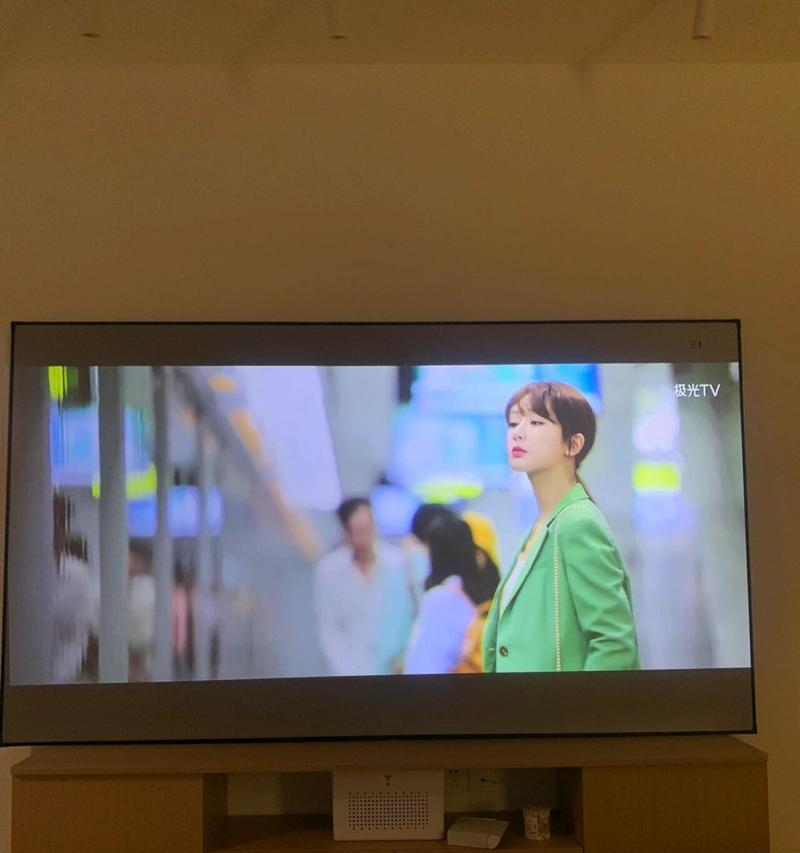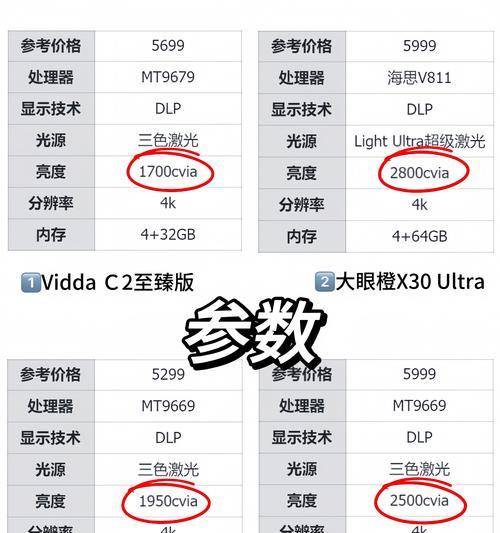会议投影仪外扩设置方法是什么?如何调整?
游客 2025-04-16 16:20 分类:数码知识 4
在企业会议、教育培训或是产品展示中,投影仪是一个不可或缺的现代化工具。但当观众人数增加,标准分辨率的投影画面可能无法满足需求,此时就需要通过外扩设置来扩展投影画面。接下来,我们将一步步探讨会议投影仪外扩设置的正确方法,并提供调整上的具体指导。
一、投影仪外扩设置前的准备工作
1.确定投影仪兼容性
并非所有的投影仪都支持外扩功能。在进行外扩设置之前,首先要确认投影仪的规格说明书中是否支持此功能。一般情况下,支持HDMI1.4或更高版本、DisplayPort1.2以上接口的投影仪才有可能支持外扩。
2.准备必要的连接线材
根据投影仪的输入接口,准备相应的连接线材。常用的外扩线材包括HDMI线、DisplayPort线等,确保线材质量过关,以避免信号传输中出现画面闪烁、色彩失真等问题。
3.选择合适的外扩显示模式
外扩显示模式通常有镜像模式和扩展模式两种。镜像模式下,多个投影仪显示同样的内容;扩展模式下,多个投影仪可以显示不同的内容,从而实现一个更大的显示区域。根据使用需求选择合适的显示模式。

二、会议投影仪外扩设置步骤详解
1.连接投影仪与信号源
将连接线一端连接到电脑或其他信号源的输出接口,另一端连接到投影仪的输入接口。如果需要连接多个投影仪,重复此步骤。
2.设置投影仪
打开投影仪,进入设置界面。在显示设置中找到“多屏显示设置”或“屏幕复制”等选项,根据实际需要选择“扩展桌面”或“复制屏幕”。若投影仪支持多屏同步,则需在设置中进行投影仪数量的确认。
3.调整电脑显示设置
在电脑上,右键点击桌面,选择“显示设置”。在设置菜单中,找到“多显示器”选项,根据情况选择“扩展这些显示器”或“复制这些显示器”。同时,调整显示器的排列顺序,以符合实际的投影仪摆放顺序。
4.调整分辨率和缩放比例
在“显示设置”中,可以调整分辨率和缩放比例,以获得最佳的显示效果。注意,分辨率的调整需要保证每个投影仪显示的分辨率符合其本身的技术规格。

三、常见问题及解决方案
问题1:投影仪无法识别外扩信号
确认连接线是否接触良好。
尝试更换其他接口或线材连接以排除故障。
检查投影仪和电脑的显示设置是否匹配。
问题2:外扩投影画面出现错位
在电脑“显示设置”中,仔细调整显示器的排列顺序。
校准投影仪屏幕,确保每个屏幕的边缘对齐。
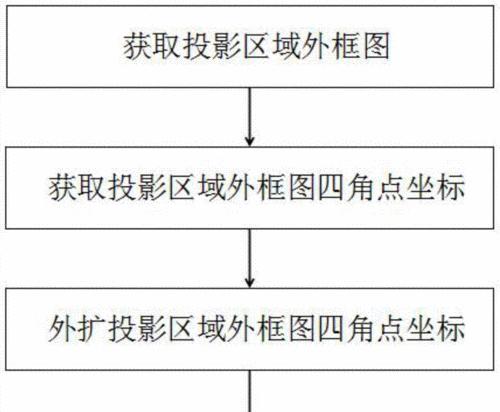
四、实用技巧
1.使用专业的多屏管理软件
使用如NVIDIASurroundView、AMDEyefinity等多屏管理软件,可以更便捷地管理和调整外扩设置,同时也能够提供更多的显示模式选择。
2.提前进行投影测试
在正式会议之前,进行投影测试,检查每个投影仪的画面质量和同步情况,确保在实际使用中不会出现意外状况。
五、
会议投影仪外扩设置看似复杂,但只要按照正确的步骤操作,就可以轻松达到理想的显示效果。在进行外扩设置时,要特别注意设备的兼容性与连接线材的选择,同时合理设置电脑的显示参数,确保画面的连贯性和准确性。通过细心调整和测试,演讲者和观众都能获得更佳的视觉体验。
版权声明:本文内容由互联网用户自发贡献,该文观点仅代表作者本人。本站仅提供信息存储空间服务,不拥有所有权,不承担相关法律责任。如发现本站有涉嫌抄袭侵权/违法违规的内容, 请发送邮件至 3561739510@qq.com 举报,一经查实,本站将立刻删除。!
- 最新文章
-
- 联想笔记本的小红点怎么关闭?关闭小红点的正确步骤是什么?
- 笔记本电脑KBBL接口是什么?
- 华硕笔记本如何进入bios设置?
- 苹果笔记本盒盖状态下如何设置听音乐?
- 坚果投影仪推荐使用哪些播放器软件?如何下载安装?
- 倒持手机拍照的技巧和方法是什么?
- 电脑红绿黑屏怎么办解决?有哪些可能的原因?
- 联想电脑尖叫声音大解决方法?
- 如何设置投影仪进行墙面投影?
- 如何阅读电脑主机配置清单?哪些参数最重要?
- 假装拍照模块手机拍摄方法是什么?
- 监控维修笔记本电脑费用是多少?服务流程是怎样的?
- 笔记本电源键配置如何设置?设置中有哪些选项?
- 笔记本电脑键盘卡住怎么解开?解开后键盘是否正常工作?
- 超清小孔摄像头如何用手机拍照?操作方法是什么?
- 热门文章
- 热评文章
- 热门tag
- 标签列表